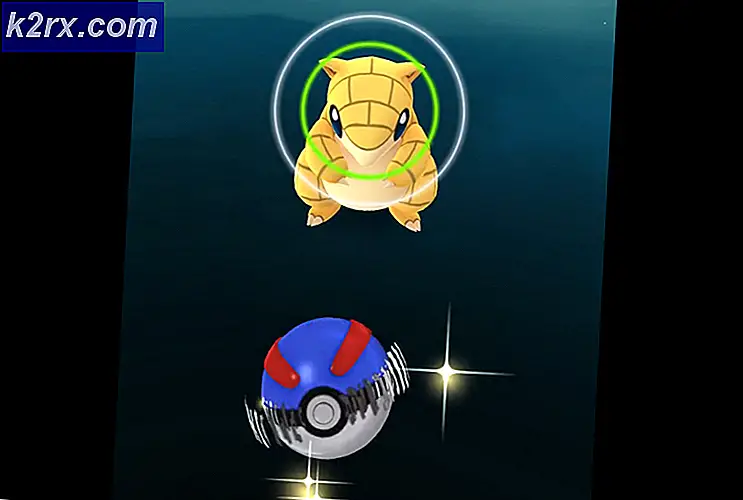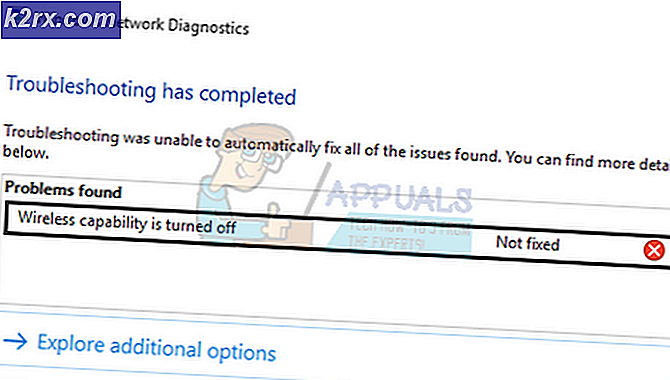Sådan manuelt opdateres æren 7x AL-10 firmware
Huawei Honor 7x er en af de nyeste mid-range enheder fra den kinesiske mobile gigant. Den har 64 GB internt lager, 4 GB RAM, og den nyeste HiSilicon Kirin 659 chipset. For brugere, der tidligere har rodfæstet deres enhed eller har problemer med blød mursten og skal geninstallere firmware-firmware (eller manuelt opgradere til den nyeste firmware), vil denne vejledning gennemgå den.
Advarsel: Det anbefales på det kraftigste at have fulde brugerdata backup, før du forsøger at opgradere din firmware manuelt, incase noget går galt forkert. Du er blevet advaret!
PRO TIP: Hvis problemet er med din computer eller en bærbar computer / notesbog, skal du prøve at bruge Reimage Plus-softwaren, som kan scanne lagrene og udskifte korrupte og manglende filer. Dette virker i de fleste tilfælde, hvor problemet er opstået på grund af systemkorruption. Du kan downloade Reimage Plus ved at klikke herKrav:
- En Huawei Honor 7x med en ulåst bootloader + TWRP installeret (se Appual's guide til oplåsning og rooting denne enhed)
- Huawei Firmware Finder
- HuaweiUpdateExtractor_09.9.5
- Det første skridt er at starte Firmware Finder på din computer og gå til fanen Fælles base. I feltet Model for Find skal du skrive BND og klikke på Find
- Klik nu på linket for den nyeste FullOTA-pakke (for eksempel BND-AL10C00B182) og download det første link (som skal navngives update.zip) og det tredje link (eksempel update_full_BND-AL10_all_cn.zip).
- Brug nu et værktøj som WinRAR, udpak UPDATE.APP- filerne fra arkiverne til separate steder (så man overskriver ikke den anden). Så du skal have 2 forskellige filer med navnet UPDATE.APP sidder i 2 forskellige steder på din computer, har du det?
- Download nu det sidste link fra den nyeste OTA-pakke til din enhedsvariant .
- Kør nu HuaweiUpdateExtractor_0.9.9.5 programmet på din computer, og vælg Honor 7x fra rullemenuen. I fanen Uddrag finder du den første UPDATE.APP-fil og vælger Uddrag alle.
- Gentag ovenstående trin til den anden UPDATE.APP-fil på din computer.
- Genstart nu til TWRP ( du har TWRP installeret på din enhed, ikke?) Og bruger filbrowseren i TWRP, kopier System.img, Product.img, Vendor.img, Version og Cust.img til dit eksterne SD-kort.
- Gå til TWRP hovedmenu, tryk på Installer, og vælg 'Billede'.
- Vælg System.img på dit SD-kort, og vælg System
- Gentag for alle de .img-filer, du kopierede til dit SD-kort.
- Gå nu til TWRP hovedmenu> Tør> Data og swipe for at tørre, og vælg derefter Reboot til System i TWRP .
- Når dit system starter, genstart igen i TWRP. Kopier nu dine sikkerhedskopierede Prduct-, Version- og Cust .img-filer til din hukommelseskode og blinke dem i TWRP.
- Endelig blinke OTA-pakken til din enhedsvariant (den sidste du downloadede) .
- Genstart din enhed, og du bør være på den nyeste firmware, som du plejede at opgradere!
PRO TIP: Hvis problemet er med din computer eller en bærbar computer / notesbog, skal du prøve at bruge Reimage Plus-softwaren, som kan scanne lagrene og udskifte korrupte og manglende filer. Dette virker i de fleste tilfælde, hvor problemet er opstået på grund af systemkorruption. Du kan downloade Reimage Plus ved at klikke her